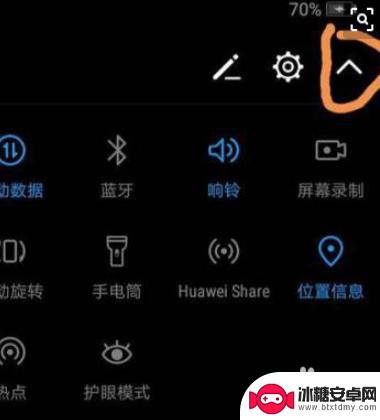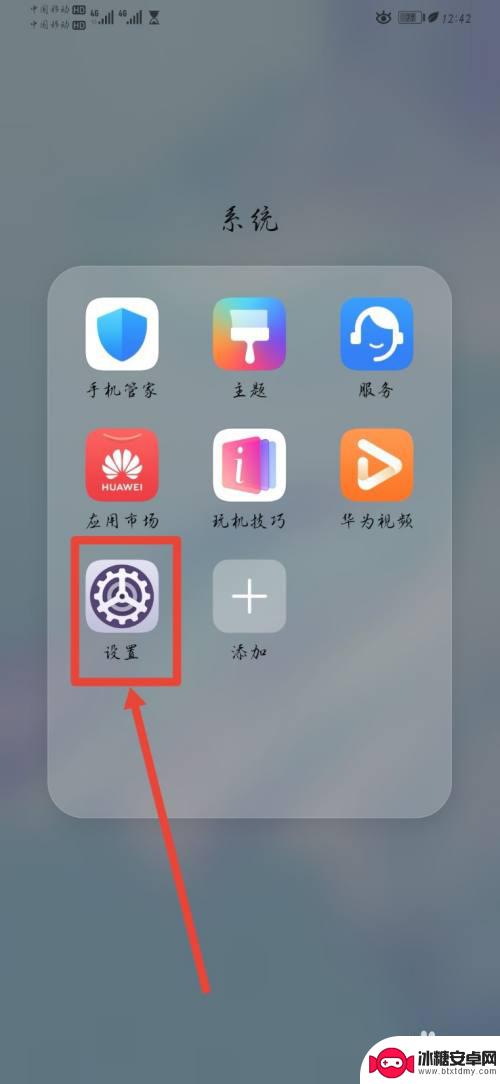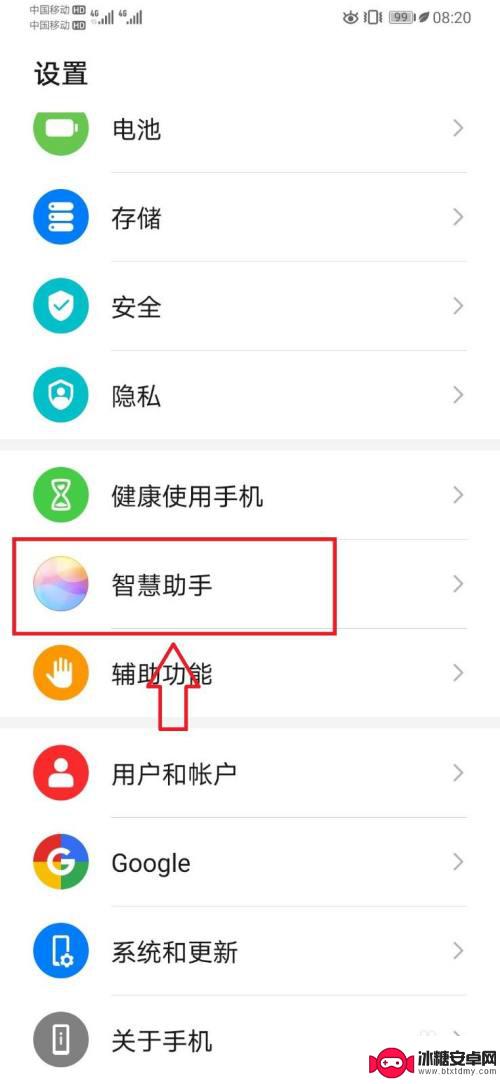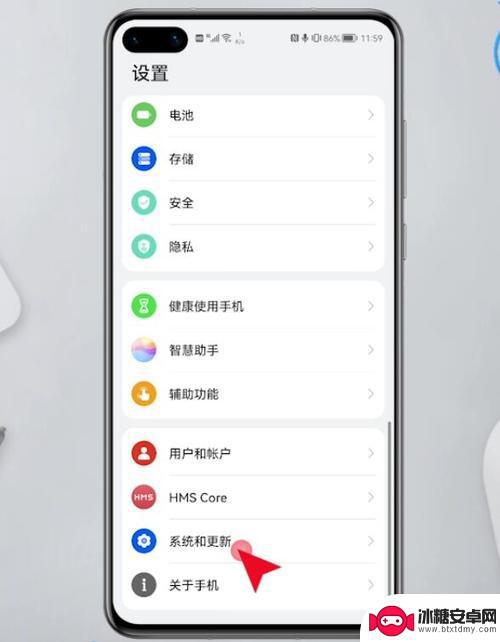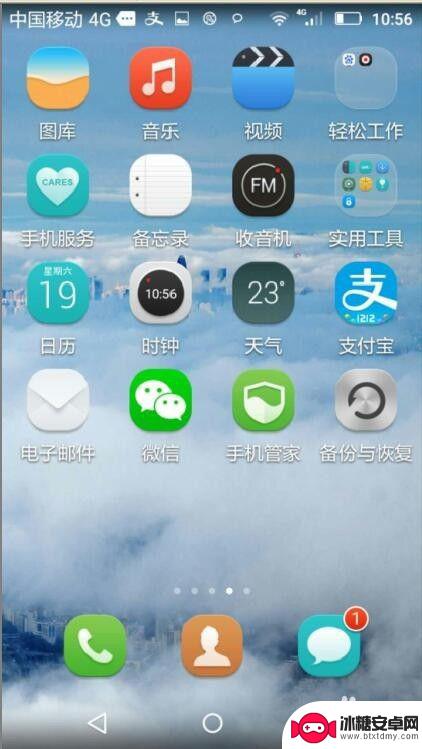华为手机如何关闭角标 怎样关闭华为手机桌面图标的角标显示
华为手机作为一款领先的智能手机品牌,其桌面图标的角标显示功能给用户带来了很大的便利,有时候我们可能并不需要或者不想让这些角标一直显示在桌面上,因此关闭角标显示功能就显得尤为重要。如何关闭华为手机桌面图标的角标显示呢?下面将为大家介绍一些简单易行的方法。
怎样关闭华为手机桌面图标的角标显示
具体步骤:
1.首先点击华为手机桌面上的齿轮设置图标,点击后会进入到华为手机的设置界面。在设置界面上可进行下一步的操作。
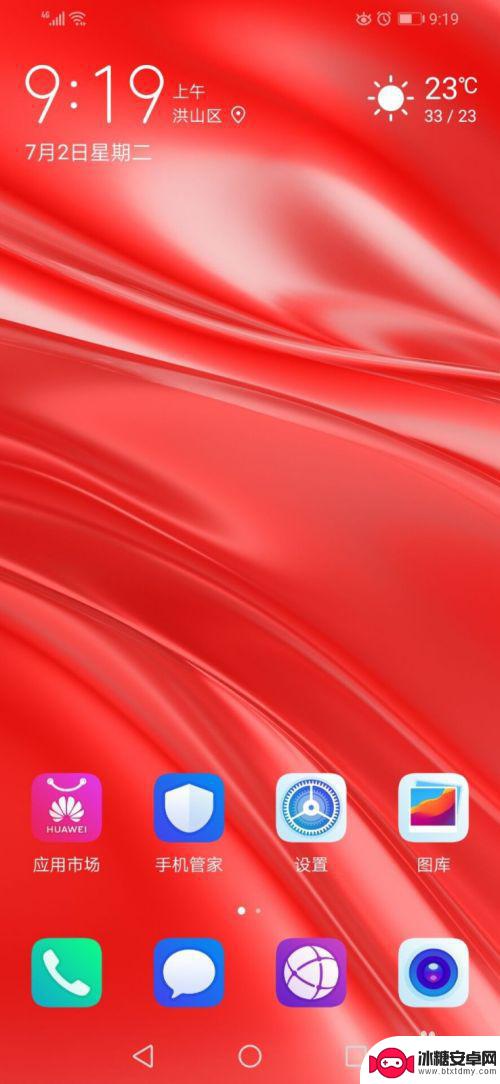
2.进入到设置界面后,点击第六行的通知中心,进入到通知中心界面。
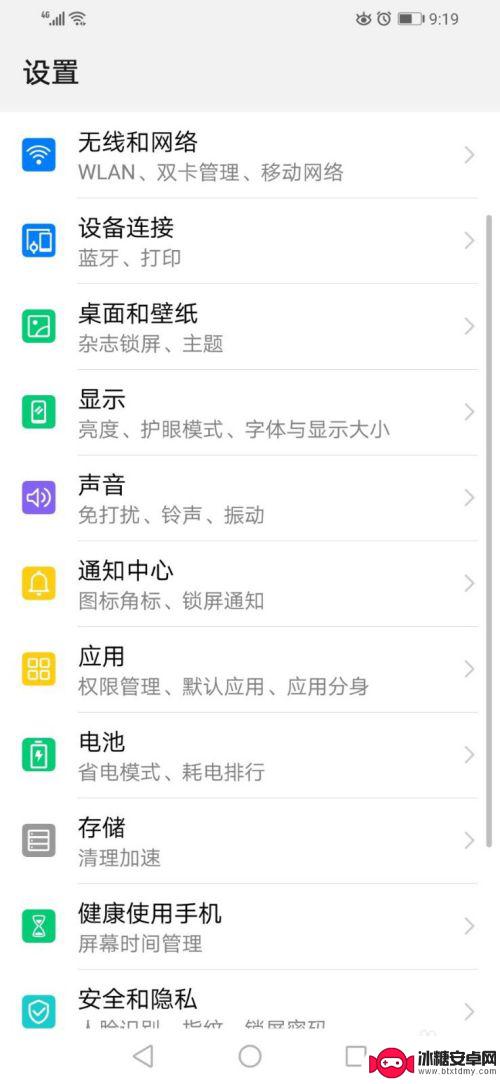
3.进入到通知中心后,点击第一行桌面图标角标,点击后,进入到桌面图标角标设置界面。

4.进入到桌面图标角标设置界面后,第二行有个全部栏,下面是所有应用,默认的都是已显示角标。
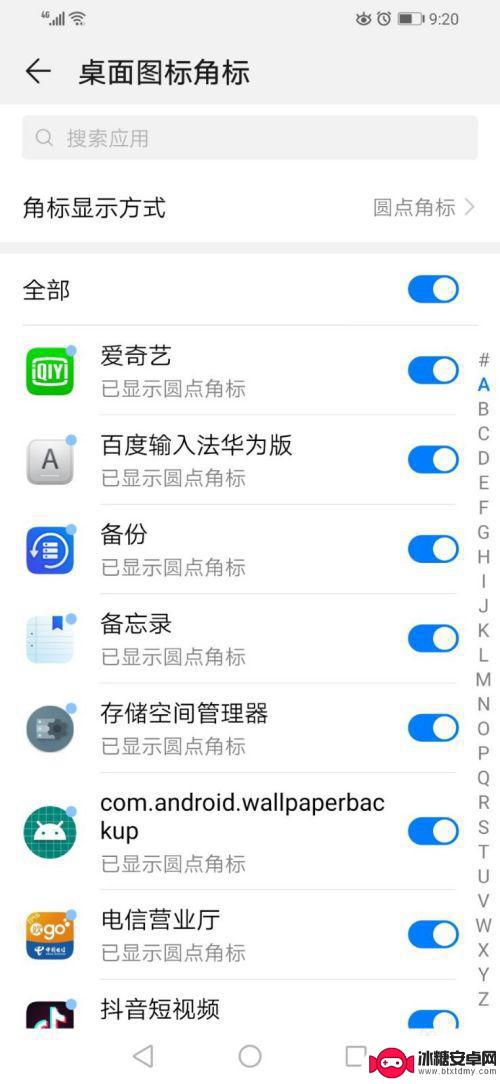
5.如果需要将所有应用右上角的角标去掉,就将全部两个字右边的键往左滑动。滑动后下面所有的应用右边的键就全部变为灰色,角标就都取消了。
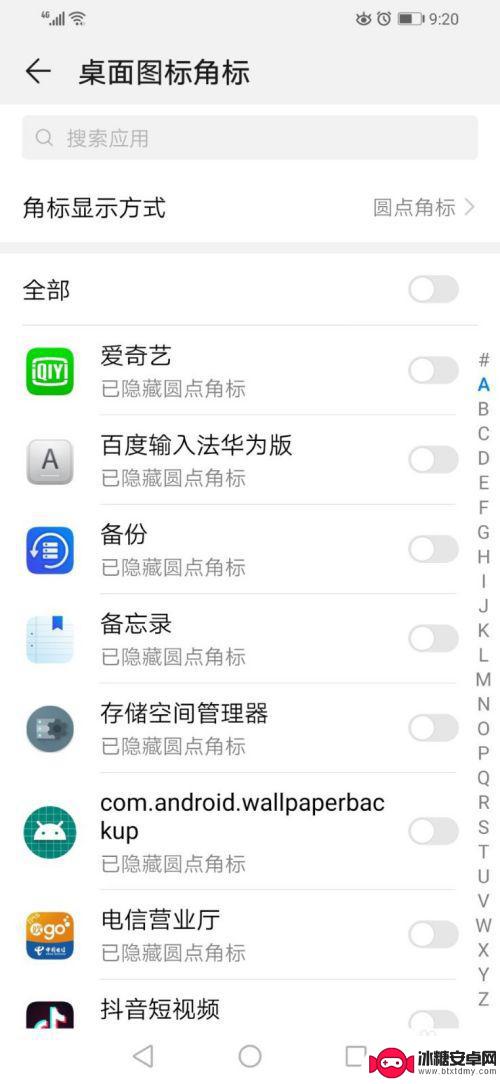
6.如果只需要隐蔽单个应用右上角的角标,只需要将想取消角标的应用右边的键往左滑动。就可以了。
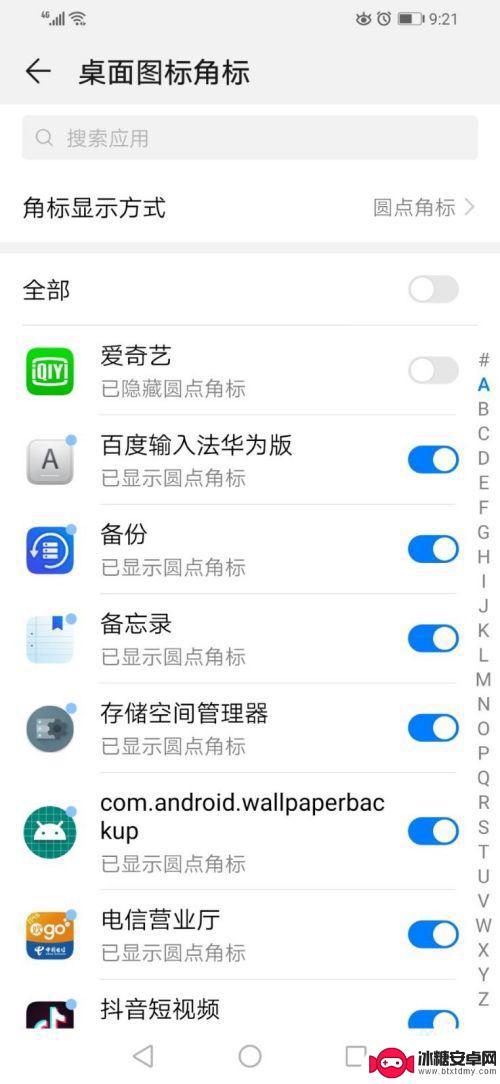
以上是关于如何关闭华为手机角标的全部内容,如果您遇到相同的问题,可以参考本文中介绍的步骤进行修复,希望对您有所帮助。
相关教程
-
手机如何关闭顶部图标隐藏 华为手机右上角图标关闭方法
在日常使用手机的过程中,我们经常会遇到一些顶部图标的显示问题,其中华为手机右上角图标的关闭方法备受关注,对于许多用户来说,这些图标的出现可能会对手机界面产生干扰,因此了解如何关...
-
华为手机桌面图标怎么设置样式 华为手机桌面图标角标怎么设置
华为手机桌面图标怎么设置样式,随着智能手机的普及和发展,华为手机成为了许多人的首选,有些用户可能对华为手机的桌面图标样式和角标设置感到困惑。如何设置华为手机的桌面图标样式和角标...
-
华为手机桌面小艺建议图标怎么取消 华为手机怎样关闭小艺智能助手
在使用华为手机时,我们经常会遇到一些小问题,比如如何取消桌面上的小艺建议图标,或者如何关闭小艺智能助手,这些功能虽然在一定程度上提高了手机的智能化体验,但有时候也会给用户带来困...
-
华为手机最下面三个图标怎么调出来 华为手机如何设置下面三个图标
华为手机底部的三个图标是指手机桌面下方的导航栏中显示的三个图标,要调出这三个图标,只需在手机桌面上长按空白处,然后选择桌面设置或桌面布局,找到导航栏或底部导航栏选项,然后开启显...
-
手机右上角小眼睛图标是什么 华为荣耀手机右上角小眼睛图标怎么关闭
手机右上角小眼睛图标是指手机的隐私保护功能,用来提示用户当前应用正在使用摄像头或麦克风,对于担心隐私泄露的用户来说,关闭这个小眼睛图标是非常重要的。而对于华为荣耀手机用户来说,...
-
华为手机图标隐藏怎么设置 如何在华为手机上隐藏桌面图标
华为手机图标隐藏怎么设置,在日常使用华为手机时,我们可能会发现一些不常用或者不想在桌面上显示的应用图标占据了宝贵的空间,为了提高桌面整洁度和使用效率,华为手机提供了图标隐藏功能...
-
如何拆手机显示屏 怎么正确拆解手机外屏
在日常生活中,手机已经成为我们生活中不可或缺的一部分,随着时间的推移,手机屏幕可能出现问题,需要进行更换或修理。如何正确地拆解手机外屏成为了许多人关注的焦点。正确的操作方法不仅...
-
手机怎连接网络 手机连接WIFI网络设置
手机已经成为我们日常生活中必不可少的工具,而连接网络更是手机功能的基础之一,手机可以通过多种方式连接网络,其中最常见的方式就是连接WIFI网络。连接WIFI网络可以让手机实现快...
-
苹果手机怎么样设置无线网 iPhone如何连接WIFI
苹果手机作为一款领先的智能手机品牌,其连接无线网络的设置也是非常简单方便的,用户只需打开手机的设置,进入Wi-Fi选项,然后选择要连接的无线网络并输入密码即可轻松连接上互联网。...
-
门禁卡怎么设置手机用密码 手机门禁卡设置方法
现代科技的发展使得门禁系统也变得更加智能化,我们可以通过手机来设置门禁卡的密码,实现更加便捷的出入方式。手机门禁卡设置方法也变得更加简单易行,让我们可以随时随地控制自己的出入权...